Sa unang bahagi ng seryeng ito ng mga artikulo sa Scribus Nabanggit ko ang mga pangunahing katangian ng isang proyekto sa layout ng libro. Ang sukat ng teksto sa pamamagitan ng sentimetro, ang oryentasyon ng pahina, pati na rin ang diskarte ng takip ay ipinahiwatig.
Sa installment na ito makikita natin ang disenyo ng takip.
Pag-edit ng takip sa Scribus
Dati nakita namin iyon para sa takip kailangan mong magkaroon ng kahit isang pangunahing ideya ng istraktura nito. Alam na namin ang data: ang pamagat, ang may-akda, ang numero ng edisyon at ang label ng pag-publish. Ang pagkakasunud-sunod, pag-aayos at layout ng data na ito ay nakasalalay sa pag-imbento ng mga taga-disenyo at / o mga editor. Mayroong mga libro kung saan wala ang numero ng edisyon hanggang sa ligal na bahagi ng libro, nakasalalay ang lahat sa pamantayan ng editoryal.
Sa aking kaso, gusto ko ang mga pabalat na ang background ay itim. Upang makamit ito, kailangan namin ng tool na "Ipasok ang hugis" na matatagpuan sa itaas. Ang isa pang paraan upang maipasok ito ay sa pamamagitan ng pagpindot sa menu na "Ipasok" at pagkatapos ay "Ipasok ang hugis" ("Ipasok ang hugis" kung ito ay nasa Ingles). Kapag napili na namin ang tool, inalis namin ang bagay sa unang pahina.
Inilagay na namin ang bagay sa unang pahina. Ang nawawala ngayon ay upang bigyan ito ng mga katangian ng kulay. Upang magawa ito, mag-right click kami sa object, at mag-click sa «Properties» kung saan ipapakita ang mga katangian ng napiling object.
Mula sa popup window na ito ng Scribus maaari naming mai-edit ang mga parameter sa paraan na inilagay namin. Kung mali naming naipasok ang bagay sa pahina, sa pamamagitan ng pag-edit ng posisyon (sa "x" at sa "y") sa pamamagitan ng sentimetro maaari nating ayusin ito ayon sa aming mga pangangailangan. Mula doon maaari din nating mai-configure ang laki, pag-ikot at base point.
Kung tatayo tayo sa submenu "Porma" makikita natin ang tiyak na mga katangiang ito ng bagay. Sa ngayon ang mga pagpipiliang iyon ay hindi sa aming kahalagahan. Ang «submenu» na kinagigiliwan natin ay «Kulay». Mula doon maaari nating piliin ang kulay na aming pinili para sa background ng bagay, ang opacity at gradient mode na ito. Para sa halimbawang ito pipiliin ko lamang ang kulay ng itim na background na may 100 porsyento na opacity.
Kapag mayroon kaming kulay ng aming napili sa object, isinasara namin ang window at makikita namin ang mga pagbabago na ginawa namin.
Sa aking pabalat, bilang karagdagan sa teksto para sa pamagat at may-akda, maglalagay ako ng isang imahe na tumutukoy sa nilalaman ng proyekto. Sa halimbawang ito pumili kami ng dalawang maikling kwento ni Alejo Carpentier, kaya pipili ako ng isang imahe ng may-akda at ilalagay ito.
Pagpasok ng imahe sa Scribus
Upang magsingit ng isang imahe, ang kailangan lamang nating gawin ay piliin ang kahon sa tuktok ng window, «Ipasok ang imahe» o mula sa menu na «Ipasok» sa ilalim ng «Ipasok ang form ng imahe».
Kapag napili ang tool, ipapakita ang cursor na may isang "x" at isang maliit na kahon ng imahe, na nagpapahiwatig na kailangan naming piliin ang bahagi kung saan ipapasok ang imahe. Gusto ko ito sa buong takip, kaya't magpapatuloy ako upang piliin ang kumpletong pahina.
Kung nais natin ang imahe na magmukhang maganda kailangan nating maghanap para sa isa na may mahusay na resolusyon.
Nag-double click kami sa bagong nilikha na kahon at mula doon pumunta kami sa direktoryo na naglalaman ng imahe. Upang mai-edit ang imahe maaari kaming gumamit ng iba pang mga tool tulad ng malambot o yeso.
Kapag napili ang imahe makikita natin na kung ito ay mas malaki sa frame, lalabas itong hindi kumpleto. Ito ay dahil ang imahe ay may mas mataas na resolusyon kaysa sa frame ng teksto. Scribus awtomatikong ipinapakita sa kahon na ginawa namin ang proportional na bahagi ng imahe na umaangkop sa object.
Ang ratio ng aspeto ng imahe ay madaling mabago. Mag-right click kami at pagkatapos ay mag-click sa pagpipilian na «Ayusin ang imahe sa hugis» upang ang imahe ay mailagay nang proporsyonal sa frame.
Upang hindi magkaroon ng mga problema sa paglipat ng mga frame o pagtanggal nang hindi sinasadya, maaari namin itong harangan sa pamamagitan ng pag-right click at pagpili sa "Na-block". Ginagawa ng pagpipiliang ito na imposibleng i-edit ang laki ng imahe at ilipat ang object.
Magdagdag ng mga epekto sa imahe sa Scribus
Scribus Ito ay hindi isang programa ng pagmamanipula ng imahe, subalit nagbibigay ito ng ilang pangunahing mga tool para sa retouch ng mga ito. Kung mag-right click kami sa aming imahe at "Mga Epekto ng Larawan" lilitaw ang isang window na nagpapakita sa amin ng iba't ibang mga pagpipilian para sa mga epekto na pinapayagan sa amin ng programa.
Upang pumili ng isang epekto kakailanganin nating piliin ito at pagkatapos ay mag-click sa icon na arrow upang ilagay ang mga ito sa "Mga epektong ginagamit". Kung nais naming alisin ang epekto isinasagawa namin ang kabaligtaran na operasyon.
Sa kaliwang ibabang bahagi ay may isang kahon, «Mga Pagpipilian», kung saan maaari naming baguhin ang ilang mga parameter ng mga bagay.
Binabago namin ang mga epekto at ang kanilang mga parameter at kapag natapos na kami nag-click sa "OK".
Ipasok ang teksto sa Scribus
Ang pagpapasok ng teksto ay walang bagay na isulat tungkol sa bahay. Kung nagamit mo muna ang isang tool sa disenyo ng imahe, pamilyar ka rito. Gayundin, nagbibigay sa amin si Scribus ng isang tool sa pagpapasok ng teksto. Pumunta kami sa tuktok at piliin ang pagpipilian upang magsingit ng teksto. Maaari din nating ma-access ang tool sa pamamagitan ng menu na «Ipasok» «Form ng teksto».
Ang cursor ay lilitaw sa isang paraan na, tulad ng pagpapasok ng teksto at ang object (itim na background ng pahina), pipiliin namin ang puwang kung saan pupunta ang aming teksto.
Ginagawa namin ang object kung saan kami interesado at nag-e-edit. Sa kasong ito, pamamahalaan ko ang libro na may pangalan ng mga maikling kwento ni Alejo Carpentier at ang pangalan ng may-akda sa ibaba.
Kapag natapos na ang kahon ay nagsusulat kami. Kung ang aming background ay itim, ang mga titik ay hindi mapapansin dahil ibinabahagi nila ang kulay. Upang mai-edit ang nilalaman, uri ng font, laki, kulay at mga epekto, buksan ang kahon ng dialogo na "Mga Katangian" sa pamamagitan ng pag-right click sa object.
Pumunta kami sa «submenu» «Text». Mula doon maaari nating mai-edit ang font, kulay, effects, laki, spacing ng linya at iba pang mga parameter. Ina-edit namin ang impormasyon sa aming paghuhusga at ginagawa ang mga kaukulang pagbabago. Nalalapat ang parehong pamamaraan sa may-akda.
Sa ngayon ang proyekto ko ay magiging ganito. Kumusta naman ang sa iyo
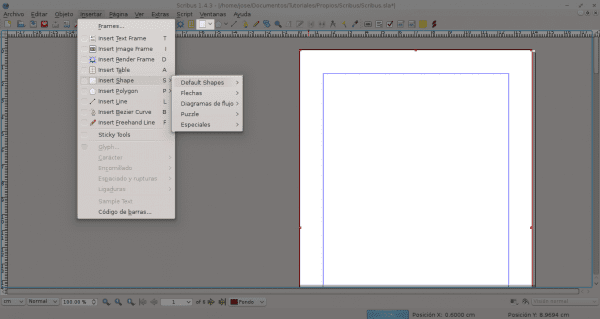
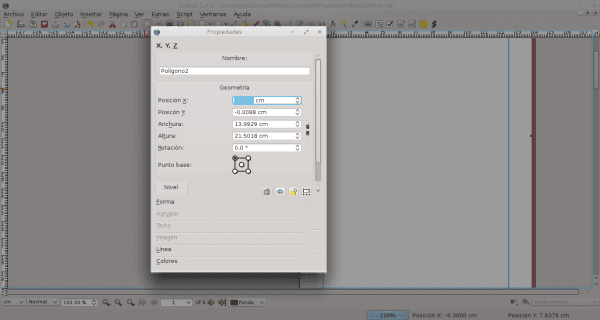
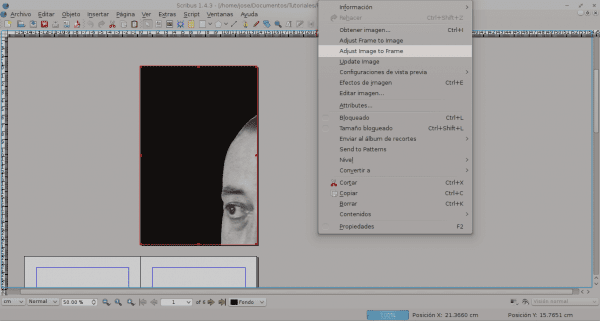
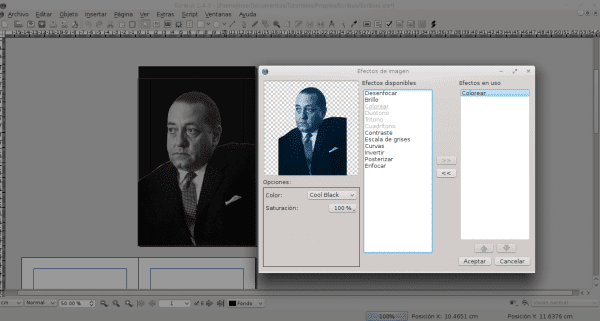
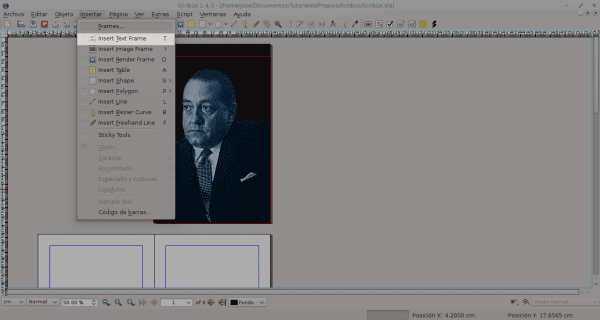
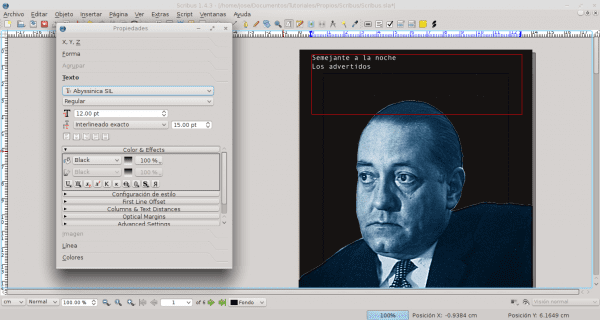
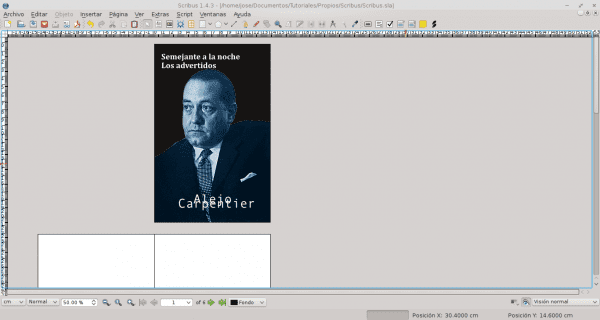
Mahusay na trabaho. Salamat sa pagbabahagi ng kaalaman.
Mahusay na tutorial. Sa maraming okasyon Nais kong makisali sa Scribus ngunit hindi ko natapos ang anumang bagay 😛
Ito ay napaka intuitive. Mabilis mong makikita ang mga pagpipilian para sa pag-edit ng mga object. Matapos matapos ang seryeng ito magsusulat ako kung paano gumawa ng iba pang mga bagay sa Scribus 🙂
Sa aking kaso, nakikita ko ang tool na ito na mas komportable kaysa sa Adobe InDesign, dahil hindi ito naglo-load ng maraming mga bahagi tulad ng InDesign o anumang katulad nito.
Sa totoo lang, ang pagkakahawig nito sa layout ng libro ng Adobe ay simpleng hindi maganda.
Ang InDesign ay isang mahusay na tool, walang duda tungkol doon, ngunit totoo na ito ay masyadong mabigat. Ang Scribus ay isang mahusay na alternatibong buksan ng mapagkukunan at, bilang karagdagan, wala itong mainggit sa katapat nitong Adobe. Napakahusay na trabaho ay magagawa rin. Ang lahat ay nakasalalay sa kung sino ang gumagamit nito, syempre.
Napakahusay Ngayon, sa pamamagitan nito, nakumbinsi mo akong gamitin ito bilang isang mahusay na kapalit ng InDesign.
Upang iposisyon ang mga graphic sa layout sheet, isang "drag'n'drop" lamang ang sapat. Mas mabilis ito. Mahusay na tutorial, salamat sa isang libo @ jose-rod
Salamat sa tip. Hindi ko inisip na gawin ito sa paraang.
Pagbati.
Hindi, sa kabaligtaran; salamat sa isang libo sa iyo para sa tutorial. Hindi ko karaniwang ginagamit ang Scribus para sa layout para sa maraming mga kadahilanan - na hindi ko tatalakayin dito, dahil hindi ito ang punto o ang lugar - subalit ito ay isang napakahusay na kahalili sa CC Adobe InDesing.
May napakakaunting impormasyon tungkol sa program na ito na ang iyong gabay ay magiging isang sanggunian para sa akin 🙂 Maraming salamat!
Manatili akong nakatutok.
Napakagandang manwal. Malinaw at maikli ang lahat. Gusto ko talaga.
Salamat sa inyo.
Magandang gabay, nagtatrabaho ako sa LibreOffice at pag-export sa PDF, ngunit mukhang makakakuha ako ng isang finer finish sa Scribus. Salamat!
Mahusay na artikulo Aking mga pag-aalinlangan: Nais kong mag-layout sa isang propesyonal na paraan, at ang aking problema ay kaugnay sa mga pabalat sa harap at likod. Maaari mo bang gawin ang mga pabalat sa harap at likod ng Scribus? Ibig kong sabihin, lumikha ng isang dokumento ng laki kung saan mo nais na likhain ang libro at kung saan sa isang solong file ang likod na takip ay lilitaw sa kaliwang bahagi at ang harapang takip sa kanan, ang likod na takip na may dalang ISBN ... at tanungin din kung sa Scribus maaari kang makalikha ng iyong sariling ISBN.
Salamat sa lahat.
Isang pagbati.
Pagbati.
Ang paglikha ng mga pabalat sa harap at likod ay maaaring gawin sa Scribus. Kailangan mo lamang itakda ang mga halaga ng laki ng dokumento. Ang laki ay nakasalalay sa uri ng dokumento. Halimbawa, ang laki, ang gulugod, kung mayroon itong mga flap, atbp. Tungkol sa ISBN, kailangang iproseso iyon sa ibang lugar, kung saan itinalaga ang halagang alphanumeric, depende sa paksa ng aklat. Ang ISBN ay ipinasok mo sa aklat sa sandaling mayroon ka nito at matatagpuan ito sa ligal na bahagi ng libro.
Hello magandang hapon.
Gusto kong tanungin ka kung paano ko maisasama ang mga formula sa matematika sa scribus. Nagsulat ako ng isang teksto sa matematika, ngunit nais kong gumamit ng scribus upang makagawa ng isang layout, ngunit hindi ko maisasama ang mga formula sa matematika.
(o hindi ko pa natagpuan ang tool)